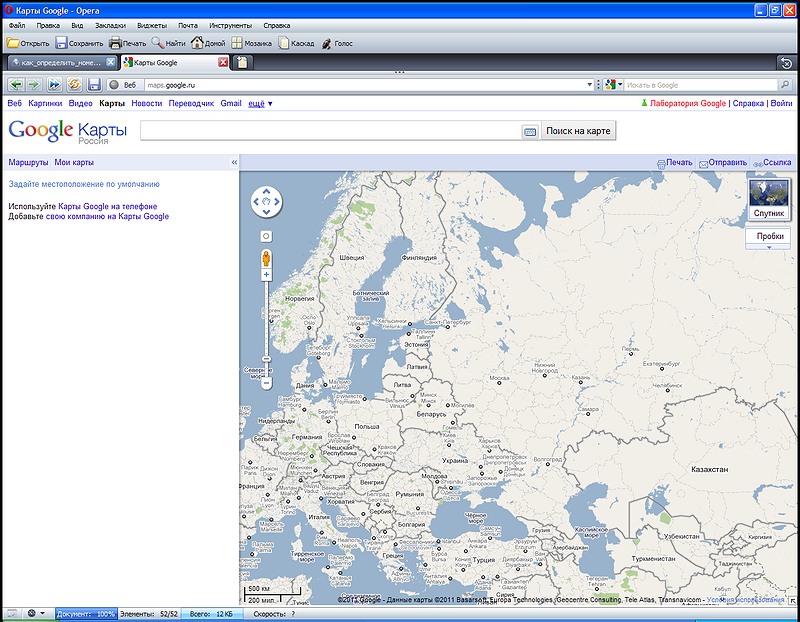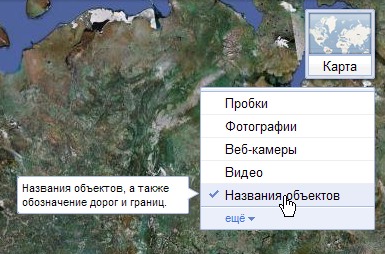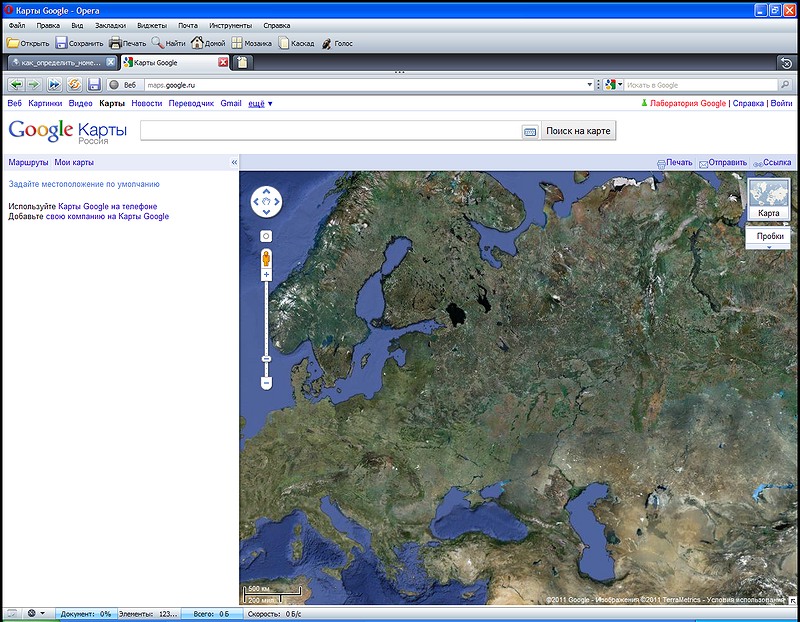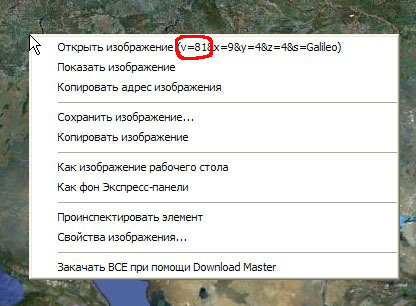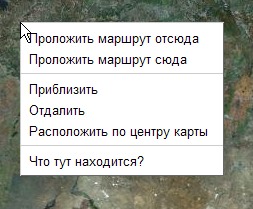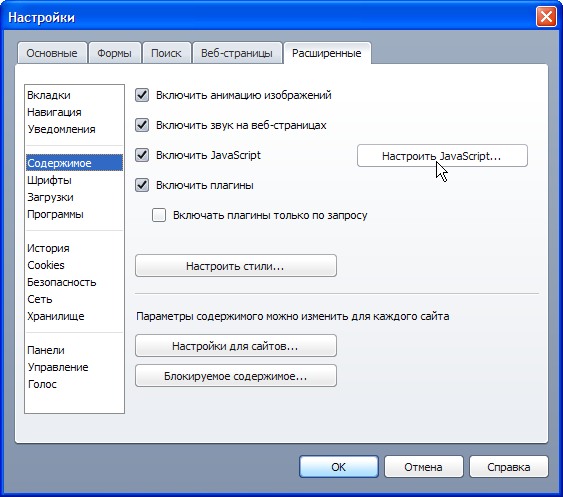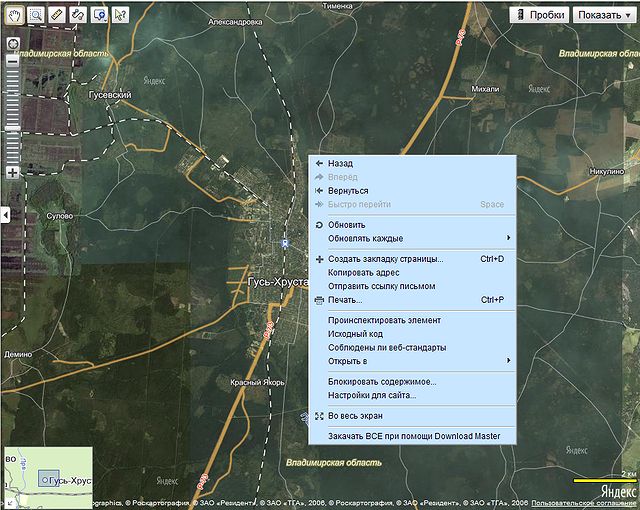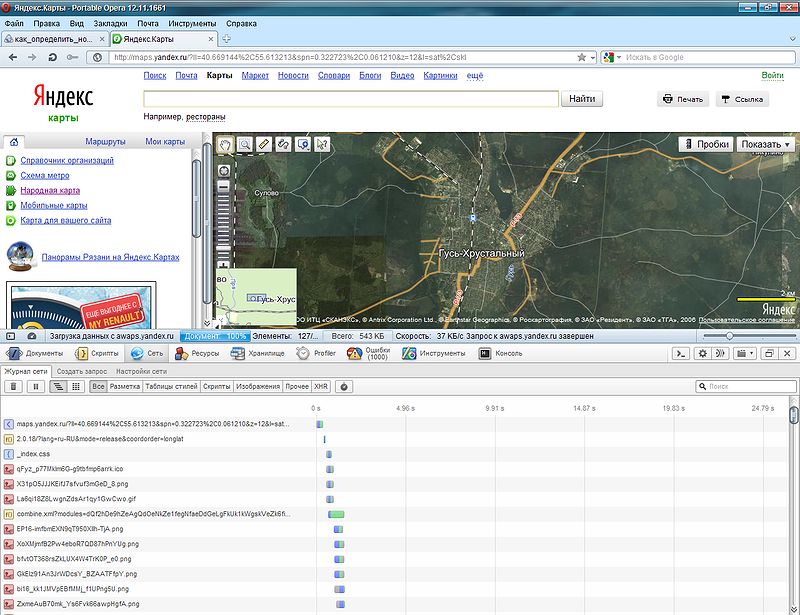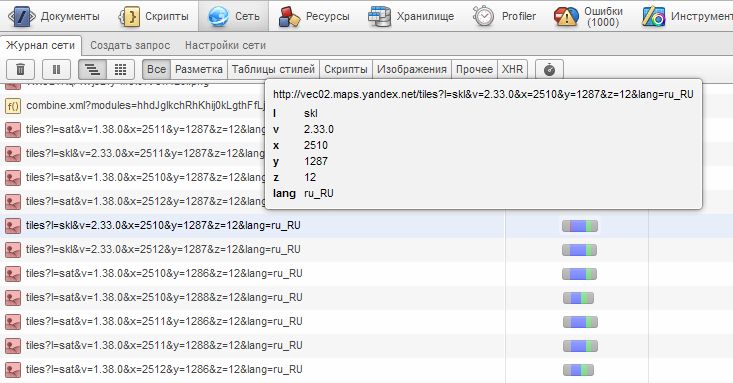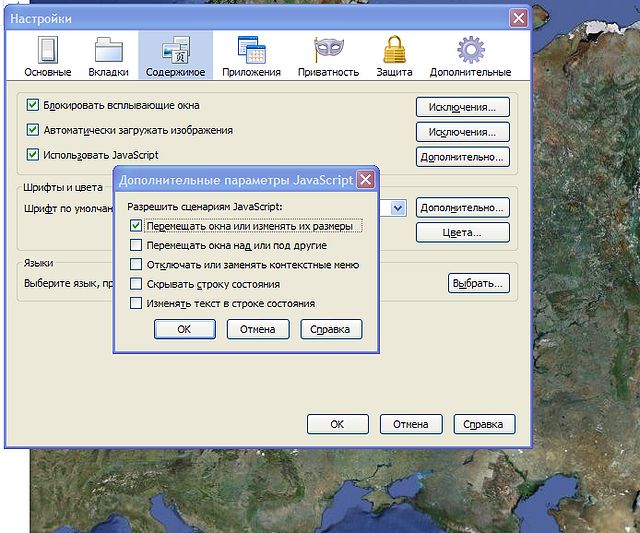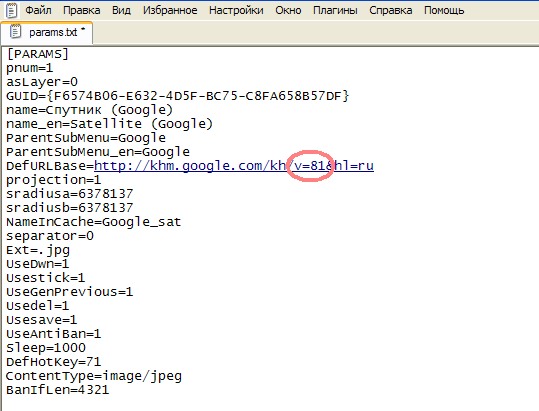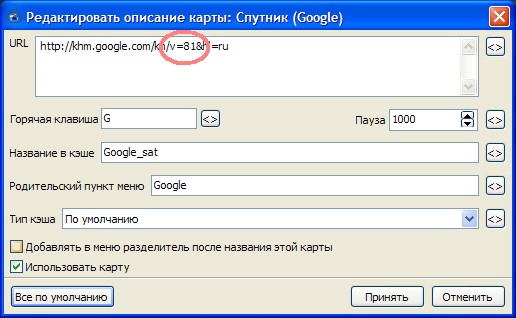Содержание
Как определить номер текущей версии карт или снимков
Некоторые картографические сервисы ведут постоянную работу по обновлению и дополнению картографической информации. С разной периодичностью выходят новые версии карт и спутниковых снимков, например, на Google Maps и Яндексе. Чтобы всегда быть в курсе событий, нужно уметь определять номер текущей версии карт и снимков. Покажем это на примере спутниковых снимков Google Maps.
Итак, спутник Google Maps. Заходим на http://maps.google.ru/. По умолчанию открывается карта.
Но нам нужен спутник. Поэтому щёлкаем по иконке, на которой написано «Спутник».
Получаем следующую картину:
Как видно, на спутниковый снимок наложены названия географических объектов. Это слой гибрида. Но нам ведь нужен «чистый» спутник, поэтому слой гибрида нужно отключить.
Получаем изображение только спутникового снимка.
Правой кнопкой мыши щёлкаем на любом месте снимка. Появляется контекстное меню.
В этом меню уже виден номер текущей версии снимка. Можно воспользоваться также пунктами «Копировать адрес изображения» и «Свойства изображения».
Однако
При настройках браузера Opera по умолчанию JavaScript будет перехватывать щелчки правой кнопки мыши, и вместо показанного контекстного меню мы будем видеть совсем другое:
Чтобы настроить браузер «правильно», заходим в Инструменты → Общие настройки (или Ctrl+F12) → Расширенные → Содержимое → Настроить JavaScript
Появляется окно, в котором нужно снять галку с пункта «Позволить контролировать правую кнопку мыши».
После чего нажимаем OK и наслаждаемся.
Но время не стоит на месте
С некоторых пор описанный выше способ не работает на картах Яндекса. Однако, благодаря разработчикам Оперы, мы имеем мощный инструмент DragonFly, который позволяет отслеживать запросы браузера и ответы сервера. Данный инструмент универсален, он подойдёт для любого картсервиса, присылающего тайлы, и пригоден не только для уточнения текущей версии карт, но и для создания zmp.
Итак, возьмём для примера Яндекс. Откроем гибрид какого-нибудь места. Как видно, контекстное меню не содержит пункта, позволяющего посмотреть адрес запроса тайла.
Зато оно имеет пункт «Проинспектировать элемент». Нажмём его. Или есть другой способ: Инструменты → Дополнительно → Opera DragonFly (Ctrl+Shift+I).
Снизу появилась панель DragonFly. На ней есть закладка «Сеть». Она-то нам и нужна. Жмём её. Появляется предложение перезагрузить страницу.
Жмём кнопку, страница перезагружается, и появляется таблица с запросами на ресурсы страницы.
Находим в этой таблице запрос на какой-нибудь тайл.
Здесь мы видим и URL запроса, и номер версии, и координаты тайла. Более подробная информация появляется при нажатии строки с запросом.
Здесь мы видим заголовок (header) запроса, ответ сервера и собственно изображение. Удобно, не правда ли?
Для Mozilla Firefox
В браузере Mozilla Firefox также необходимо отключить возможность хозяйничать Java скриптам. Для этого заходим в Инструменты → Настройки → Содержимое → Использовать JavaScript → Дополнительно → Дополнительные параметры JavaScript (или на латинице Tools → Options → Content → Use JavaScript → Advanced → JavaScript Advanced Parameters) и убираем галку с пункта Отключать или заменять контекстные меню (Disable or replace context menus).
Что делать с полученным номером
Есть два способа:
- Неудобный, но надёжный - открыть текстовым редактором файл params.txt и вписать номер в параметр DefURLBase:
- Удобный, но ненадёжный - открыть в SAS.Планете окно Параметры → Параметры карты (Ctrl+Alt+P) и вписать номер в поле URL:
Нужно иметь в виду, что если вы по каким-либо причинам удалите файл maps.ini, то программа воссоздаст его автоматически, и в нём версии карт будут взяты из соответствующих файлов params.txt, а там они могут быть далеко не последними. Хотя и редко, но такой случай возможен. И тогда первый способ будет работать на вас, второй же, наоборот, против вас. Но, поскольку версии существуют у небольшого количества карт, страшного тут ничего нет, на форуме всегда можно посмотреть номера последних версий. Выбери свой способ!